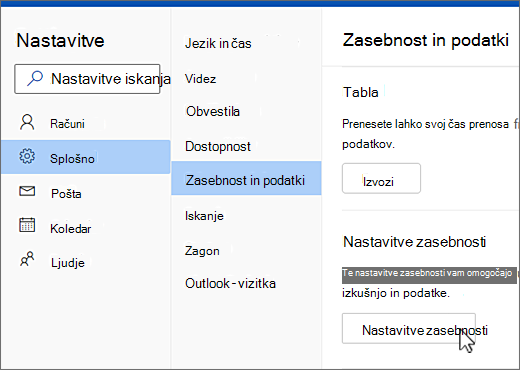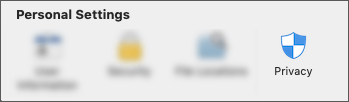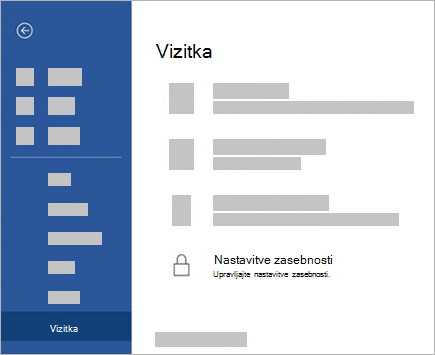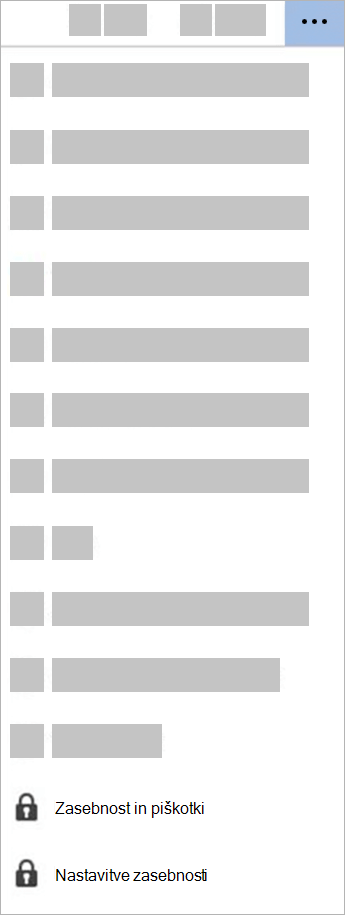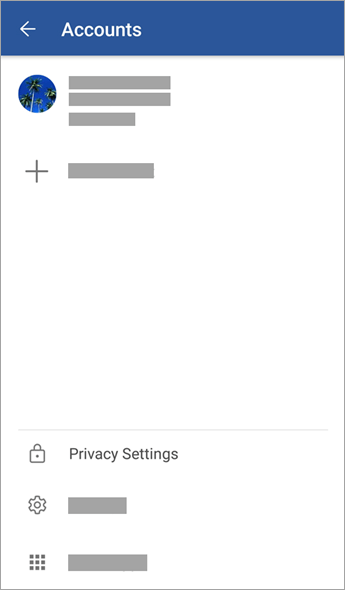Če želite dostopati do nastavitev zasebnosti, ko odprete poljubno Officeovo aplikacijo:
-
Na dnu levega podokna izberite Račun in v razdelku Zasebnost računa izberite Upravljanje nastavitev.
Če že imate odprto Officeovo aplikacijo:
-
Pojdite na zavihek Datoteka, izberite Račun (ali Officeov račun v Outlooku) na dnu levega podokna in nato izberite Upravljanje nastavitev.
Če želite dostopati do nastavitev zasebnosti v novem Outlooku za Windows:
-
Na zavihku Pogled izberite Nastavitve pogleda in nato Splošno.
-
Izberite Zasebnost in podatki in nato nastavitve zasebnosti.
Odpre se pogovorno okno Nastavitve zasebnosti računa, kjer lahko izberete možnosti zasebnosti.
Opombe:
-
To velja za Office, različica 1904 ali novejša.
-
Če uporabljate Office s službenim ali šolskim računom, je skrbnik morda konfiguriral nastavitve, ki jih lahko spremenite.
V sistemu Windows te nastavitve veljajo za Word,Excel,PowerPoint,Outlook,OneNote, Access,Project inVisio.
Več podrobnosti
Ko odprete Officeovo aplikacijo ali izberete Datoteka, poiščite Račun ali Račun za Office v spodnjem levem kotu okna.
Pod možnostjo Zasebnost računa izberite Upravljaj nastavitve.
Za novi Outlook za Windows:
-
Na zavihku Pogled izberite Nastavitve pogleda.
-
Na zavihku Splošno izberite Zasebnost in podatki in nato Nastavitve zasebnosti.
Opomba: Uporabniki z osebnim računom bodo imeli dodatne nastavitve na tem zaslonu, vendar pa gumb za Nastavitve zasebnosti ostane enak.
Če želite dostopati do nastavitev zasebnosti, odprite poljubno Officeovo aplikacijo, izberite meni aplikacije > Nastavitve >zasebnost. Odpre se pogovorno okno z nastavitvami zasebnosti računa, kjer lahko izberete možnosti zasebnosti.
V računalniku Mac te nastavitve veljajo zaWord,Excel,PowerPoint,Outlook inOneNote.
Če želite dostopati do nastavitev zasebnosti v Word,Excel,PowerPoint, OneNote inVisio:
-
V načinu urejanja: Izberite Datoteka > o > zasebnosti.
-
V načinu pogleda: Na vrhu strani izberite možnost
Dostop do nastavitev zasebnosti v Outlooku:
-
Na zavihku Pogled izberite Nastavitve pogleda.
-
Na zavihku Splošno izberite Zasebnost in podatki in nato Nastavitve zasebnosti.
Če želite dostopati do nastavitev zasebnosti, odprite poljubno Officeovo aplikacijo in odprite Nastavitve > nastavitve zasebnosti. Odprl se bo meni Nastavitve zasebnosti, kjer lahko izberete možnosti zasebnosti.
V sistemu iOS te nastavitve veljajo za Word,Excel,PowerPoint,Outlook,OneNote inVisio.
Če želite dostopati do nastavitev zasebnosti, odprite poljubno Officeovo aplikacijo, izberite svojo sliko računa v zgornjem levem kotu in izberite Nastavitve zasebnosti. Odprl se bo meni Nastavitve zasebnosti, kjer lahko izberete možnosti zasebnosti.
V sistemu Android te nastavitve veljajo za Word,Excel,PowerPoint,OneNote inVisio.
Nastavitve se premikajo z vami
Ko prilagodite nastavitve zasebnosti in vklopite ali izklopite možnosti, bodo te nastavitve na voljo za vse vaše naprave s sistemom Windows, Mac, Android in iOS. Če se na primer odločite, da boste izklopili izkušnje, ki analizirajo vsebino v namiznem računalniku s sistemom Windows, se bo ta nastavitev uveljavila tudi pri naslednjem vpisu v aplikacijo Microsoft 365 v telefonu. Če nastavitev znova vklopite, bo ob naslednjem vpisu v Microsoft 365 na namizju tudi ta vklopljena. Nastavitve se selijo z vami.
V računalnikih Mac se nastavitve preselijo samo za Word, Excel, PowerPoint, OneNote in Outlook.
Pomembno: Nastavitve so povezane z vašim računom, zato se preselijo le, če se vpišete v druge naprave z istim osebnim, službenim ali šolskim računom.
Izjema tega je, če izklopite nastavitev, ki onemogoči vse nebistvene povezane izkušnje. Storitev, ki gostuje vaše nastavitve zasebnosti v vseh napravah, je prav tako izklopljena s tem stikalom, tako da v primerih, ko je ta nastavitev izklopljena, nastavitve ne bodo med gostovanjem ali iz nje. Če imate druge naprave, pri katerih to stikalo ni izklopljeno, bodo vaše nastavitve še naprej prenašale med sabo.
Če želite izklopiti vse nebistvenih povezanih izkušenj v vseh upravičenih napravah, jo morate izklopiti v vsaki od njih.